
Как убрать сайт, который постоянно появляется в браузере: пошаговое руководство
Вы наверняка сталкивались с такой ситуацией: открываете браузер, а там вместо привычной стартовой страницы появляется неизвестный сайт, который вы не посещали и не добавляли в закладки. Или, возможно, при каждом запуске браузера открывается реклама или сомнительный ресурс, который вы не можете удалить. Это не только раздражает, но и может указывать на проблемы с безопасностью вашего устройства. В этой статье мы разберемся, как избавиться от нежелательных сайтов, которые появляются в браузере, и восстановить контроль над вашим онлайн-опытом.
## Почему сайты "прилипают" к браузеру?
Представьте, что ваш браузер - это дом, в котором вы встречаете гостей (веб-сайты) по приглашению. Но иногда непрошенные гости находят способ проникнуть в дом и устраиваются там, как дома. Так и с браузером: некоторые сайты используют различные методы, чтобы "прилипнуть" к вашей стартовой странице или открывать свои окна без вашего разрешения. Чаще всего это происходит из-за вредоносного программного обеспечения, рекламы или настройки, которую вы случайно активировали.
### Вредоносное программное обеспечение
Вирусы, трояны, и другие виды вредоносного ПО могут изменять настройки браузера, добавляя нежелательные сайты в закладки или на стартовую страницу. Такие программы часто попадают на устройство через скачивание файлов из непроверенных источников, клик по подозрительным ссылкам или установку бесплатного программного обеспечения с дополнительными "сюрпризами".
### Рекламное вторжение
Рекламные компании используют различные уловки, чтобы привлечь ваше внимание. Иногда они могут изменить настройки браузера, чтобы их сайты открывались чаще. Например, после установки определенного программного обеспечения, вы можете заметить, что при каждом новом окне появляется реклама или определенный сайт.
### Случайные настройки
Иногда проблема может быть в ваших собственных действиях. Возможно, вы случайно изменили настройки браузера, добавив сайт в список разрешенных или нажав на всплывающее окно, которое предложило сделать этот сайт стартовой страницей. Такие ситуации часто происходят, когда мы быстро нажимаем кнопки, не читая содержимое диалоговых окон.
## Пошаговое руководство по устранению нежелательных сайтов
Теперь, когда мы знаем возможных "виновников", пора перейти к действиям и вернуть контроль над вашим браузером.
### Шаг 1: Проверка расширений и дополнений
Браузерные расширения - это небольшие программы, которые расширяют функциональность браузера. Однако среди них могут быть и вредоносные дополнения, которые изменяют настройки. Проверьте список установленных расширений и отключите или удалите те, которые кажутся подозрительными или были установлены недавно, без вашего явного согласия.
### Шаг 2: Сброс настроек браузера
Если проблема сохраняется, попробуйте сбросить настройки браузера до заводских. Этот метод поможет удалить любые изменения, внесенные вредоносным ПО или случайными действиями. Обычно сброс настроек не затрагивает ваши закладки и сохраненные пароли, но лучше сделать резервную копию важных данных на всякий случай.
### Шаг 3: Проверка списка разрешенных сайтов
В настройках браузера есть список сайтов, которым разрешено отображать всплывающие окна или использовать другие функции. Проверьте этот список и удалите все подозрительные или незнакомые сайты. Возможно, вы случайно добавили нежелательный сайт в этот список.
### Шаг 4: Использование антивирусного программного обеспечения
Установите надежное антивирусное программное обеспечение и проведите полную проверку системы. Антивирус поможет выявить и удалить вредоносные программы, которые могут быть причиной появления нежелательных сайтов. Не забудьте регулярно обновлять антивирусные базы, чтобы обеспечить максимальную защиту.
### Шаг 5: Обновление браузера
Обновления браузера часто включают в себя улучшения безопасности, которые могут помочь в борьбе с нежелательными сайтами. Убедитесь, что используете последнюю версию браузера, и включите автоматические обновления, если такая опция доступна.
## Что делать, если проблема сохраняется?
Если, следуя этим шагам, вы не смогли избавиться от навязчивого сайта, возможно, проблема глубже. В этом случае рекомендуется обратиться к специалистам по информационной безопасности или технической поддержке вашего браузера. Они смогут провести более детальную диагностику и помочь устранить проблему.
## Предупреждение как лучшая защита
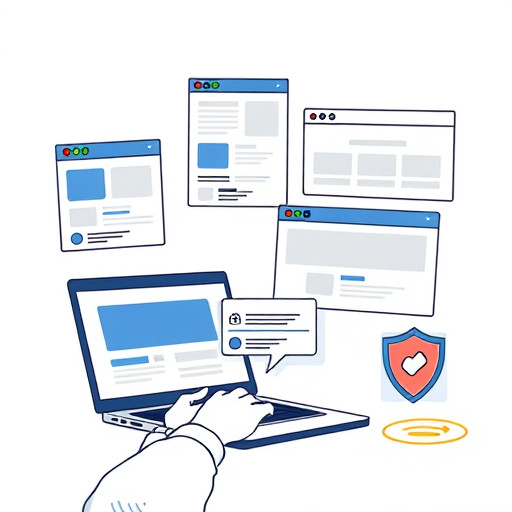
Как и в любой сфере, профилактика лучше лечения. Чтобы избежать проблем с нежелательными сайтами в будущем, соблюдайте простые правила:
- Будьте осторожны при скачивании файлов и установке программ, особенно из неизвестных источников.
- Не нажимайте на подозрительные ссылки и не открывайте письма от незнакомых отправителей.
- Регулярно обновляйте операционную систему и программное обеспечение, включая браузер.
- Используйте надежное антивирусное обеспечение и следите за его актуальностью.
- Будьте внимательны при работе с настройками браузера, особенно при появлении диалоговых окон.
## Заключение
Удаление нежелательных сайтов, которые появляются в браузере, - задача вполне решаемая. Следуя указанным шагам и соблюдая простые правила безопасности, вы сможете вернуть контроль над своим онлайн-пространством. Помните, что в мире интернета, как и в реальной жизни, важно быть бдительным и осторожным, чтобы избежать неприятных сюрпризов. Если же проблема выходит за рамки ваших возможностей, не стянитесь обращаться за помощью к профессионалам. В конце концов, безопасность и комфорт вашего цифрового опыта стоят этого!
Как убрать нежелательный сайт, который постоянно появляется в браузере?
Если вы сталкиваетесь с сайтом, который постоянно открывается в новых вкладках или окнах браузера, это может быть результатом действия вредоносного программного обеспечения или настройки домашней страницы. Вот несколько способов решения этой проблемы: - **Проверка на вредоносное ПО:** Используйте надежное антивирусное программное обеспечение для сканирования вашего компьютера на наличие вирусов, троянов или другого вредоносного ПО. Удалите любые обнаруженные угрозы. - **Проверка расширений браузера:** Откройте настройки вашего браузера и проверьте список установленных расширений. Удалите любые подозрительные или неизвестные расширения, которые могли быть установлены без вашего согласия. - **Сброс настроек браузера:** Если проблема сохраняется, попробуйте сбросить настройки браузера до заводских. Это поможет удалить любые нежелательные изменения, включая изменение домашней страницы. - **Проверка домашней страницы:** Убедитесь, что в настройках браузера в качестве домашней страницы указан нужный вам сайт. Если он был изменен, верните настройки к желаемому варианту. - **Использование режима безопасного запуска:** Запустите браузер в режиме безопасного запуска (без расширений) и проверьте, открывается ли нежелательный сайт. Если проблема не возникает, значит, причина в одном из расширений.
Как удалить сайт из поисковой выдачи?
Удаление сайта из поисковой выдачи Google или Яндекса напрямую не зависит от пользователя, но вы можете предпринять следующие шаги: - **Обратная связь с поисковой системой:** Если сайт содержит незаконный контент или нарушает правила поисковой системы, вы можете сообщить об этом через форму обратной связи. Поисковые системы могут принять меры для удаления таких сайтов из результатов поиска. - **Удаление из индекса:** Если у вас есть доступ к панели веб-мастеров в поисковой системе, вы можете использовать инструмент для удаления URL из индекса. Это временно скроет сайт из результатов поиска. - **Оптимизация SEO:** Если вы владелец сайта и хотите удалить его из поиска, убедитесь, что на сайте отсутствуют метатеги, указывающие на индексацию, и используйте файл robots.txt для блокировки доступа поисковых ботов.
Как заблокировать сайт в браузере?
Вы можете ограничить доступ к определенным сайтам, используя настройки браузера: - **Настройки Chrome:** Откройте настройки Chrome, перейдите в раздел "Конфиденциальность и безопасность", выберите "Дополнительные настройки". В разделе "Конфиденциальность и безопасность" найдите пункт "Блокировка" и нажмите на "Настройка блокировок". Добавьте URL-адрес сайта, который хотите заблокировать. - **Настройки Firefox:** В браузере Firefox откройте настройки, перейдите в раздел "Конфиденциальность и безопасность", затем выберите "Защита от отслеживания". Включите защиту и добавьте сайт в список блокировок. - **Использование расширений:** Установите расширение для блокировки сайтов, например, uBlock Origin или Adblock Plus, и добавьте нежелательные сайты в список блокировок.
Как удалить сайт из закладок?
Чтобы удалить сайт из закладок в браузере: - **В браузере Chrome:** Откройте меню закладок, наведите курсор на нежелательную закладку и нажмите на появившуюся иконку в виде трех точек. Выберите "Удалить". - **В браузере Firefox:** Щелкните правой кнопкой мыши на закладке, которую хотите удалить, и выберите "Удалить". - **В браузере Safari:** Нажмите и удерживайте кнопку мыши на закладке, затем выберите "Удалить".
Похожие новости
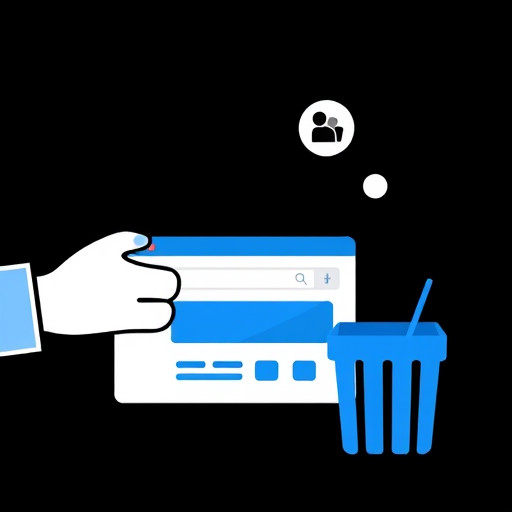
Удаление аккаунта Edge: пошаговое руководство
13-09-2024, 01:15
